Questa maschera gestisce l’archivio delle dichiarazioni d’intento emesse a clienti o ricevute da fornitori, codificandole e registrandole per estremi.
La maschera è suddivisa in due sezioni: la prima permette di effettuare una ricerca, la seconda gestisce l’inserimento o la modifica di dati.
Sezione 1: Ricerca
Selezionare i criteri con cui effettuare la ricerca nell’archivio.
- Tipo: ricevute o emesse.
- Anagrafica: indicare il codice cliente o fornitore a seconda del tipo dichiarazione da esaminare (F3 per la ricerca).
- Anno: inserire l’anno in cui effettuare la ricerca.
- Nell’ultimo campo presente vengono visualizzate le dichiarazioni filtrate, selezionandole i dati vengono caricati nella maschera.
Sezione 2 : Gestione
Per inserire un dichiarazione innanzitutto digitare il tasto “Nuovo” ![]() , i campi, prima bloccati, vengono resi disponibili per l’inserimento e compilare le informazioni seguenti:
, i campi, prima bloccati, vengono resi disponibili per l’inserimento e compilare le informazioni seguenti:
- Tipo: specificare se si sta inserendo un dichiarazione ricevuta da un cliente o emessa nei confronti di un fornitore.
- Acquisti / Importazioni: da indicare solo in caso di dichiarazione “emessa”: se si tratta di “importazioni” non sarà necessario indicare l’anagrafica in quanto il destinatario sarà la dogana
- Anagrafica: cliente o fornitore intestatario della dichiarazione (F3 per la ricerca).
- Pulsante per visualizzare l’ammontare degli acquisti dell’anno precedente (utilizzabile solo per le dichiarazioni emesse)
- Protocollo: numero protocollo assegnato (Esempio 12345678912345678-000001)
- Data inizio validità
- Anno Comp.: anno di competenza.
- Codice IVA: codice IVA che specifica l’esenzione (F3 per la ricerca)
- Descrizione: descrizione libera (Esempio “BENI E SERVIZI”
Infine in tipo operazione:
- Divisa: valuta dell’operazione.
- Operazione specifica: se la dichiarazione è relativa ad una, ed una sola operazione specifica.
- Fino ad un dato importo: se l’esenzione risulta fino al raggiungimento di un determinato importo da specificare nel campo a fianco (Importo).
- Per un dato periodo: se la dichiarazione è valida per uno specifico periodo da compilare a fianco (Da data… a data). Questa 3a opzione non è più disponibile dal 1° marzo 2017
In caso delle dichiarazioni emesse che si intendono revocare si compila ulteriormente: revoca, data revoca, revoca da stampare con il tasto di “Stampa revoca” ![]()
Per confermare l’inserimento digitare il tasto di salvataggio a fianco ![]() , inoltre con gli altri tasti presenti è possibile modificare le dichiarazioni inserite, stamparle o eliminarle.
, inoltre con gli altri tasti presenti è possibile modificare le dichiarazioni inserite, stamparle o eliminarle.
Quando si salva la dichiarazione inserita il programma chiede se si desidera aggiornare automaticamente le impostazioni dell’anagrafica con il codice iva dell’esezione (e le note da riportare in fattura in caso di quelle ricevute da clienti)
Quando si revoca una dichiarazione “ricevuta” si apre un’utility che permette di:
- modificare automaticamente il codice iva dell’anagrafica
- rimuovere le note da riportare in fattura
- ripristinare il codice iva negli ordini aperti e Ddt da fatturare
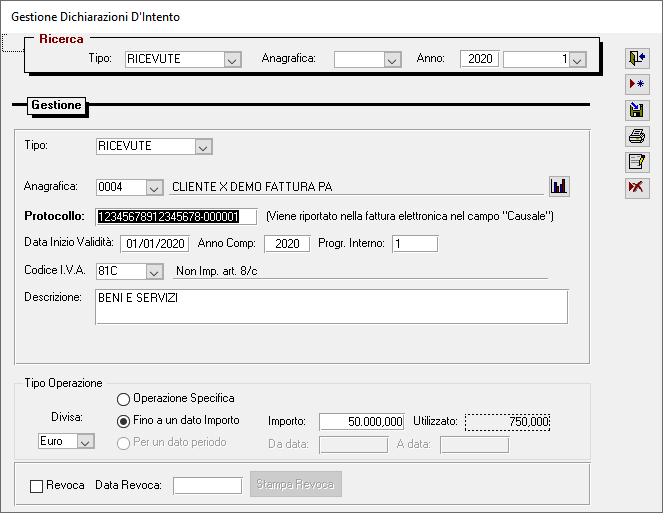
 Blog News
Blog News Download DEMO
Download DEMO E-Commerce DEMO
E-Commerce DEMO Sito Ufficiale di Dinamico
Sito Ufficiale di Dinamico